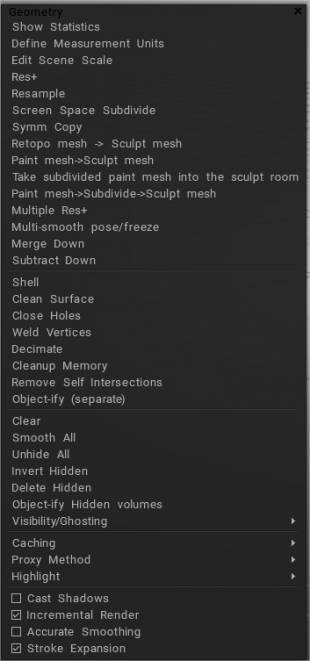
Sculpt 工作区包含任何3DCoat工作区中最大的功能集之一。乍一看,其中许多内容似乎晦涩难懂。本节将阐明这些。
几何菜单包含大部分这些功能,包括表面清理、创建代理版本、重新采样体素分辨率、体素抽取、内存管理等等。
基础命令
与大多数其他主要选项卡(或房间,因为它们也被称为)一样,有一个附带的菜单。我们已经在前面的部分中介绍了大部分这些选项。任何重复的功能都在这里只是为了您的方便。让我们来看看它们:
Show statistics:显示当前层的许多鲜为人知的统计数据,场景统计数据,如体积、平方、尺寸、孔数等
定义测量单位:定义真实世界尺度上的单位测量以及每个轴的体素密度。
编辑场景比例:允许您通过在全局轴上移动场景的整体位置和比例来重新构图。您可以编辑在 Sculpt 房间中导入网格时定义的场景比例,然后按“是”。
Res+:增加当前对象的分辨率。增加分辨率将有效地使当前对象层具有的体素数量加倍。这允许图层在更高分辨率下具有更多细节。您可以在 VoxTree 中直接在图层名称之前查看图层的分辨率。如果它只有名称,那么您就会知道它处于其基本分辨率并且没有增加。
重新采样:允许升级或降级当前图层的分辨率。
屏幕空间细分:细分屏幕上可见的表面,使三角形近似于屏幕空间中指定的像素大小。
Symm copy :对称副本。要使此功能起作用,对称性必须处于活动状态。此工具使用对象最近绘制的一侧作为源并将源特征复制到另一侧。如果您在体积对象的一侧进行了雕刻,则可以使用此图标将所有内容复制到对象的另一侧。它适用于任何轴,只要您沿首选轴打开对称性即可。
Retopo网格 > Sculpt 网格:从Retopo工作区获取对象。
绘制网格 > 雕刻网格:从绘制工作区获取对象。
将细分的油漆网格带入雕刻室: 。
Paint mesh > Subdivide > Sculpt mesh:Get Object From Paint Workspace 细分之前。
多分辨率+:
多平滑姿势/冻结:
向下合并:将此层与其下方的第一个可见层合并。
减去:从它下面的第一个可见层中减去该层。
Paint mesh > Subdivide > Sculpt mesh:Get Object From Paint Workspace 细分之前。
表面命令
仅适用于当前处于表面模式的雕刻层。
壳:从当前体素层创建指定厚度的空心壳或蒙皮。
清洁表面:重新优化表面网格结构。
封闭孔洞:修复表面上发现的任何孔洞。对于修复导入的扫描网格非常有价值。
焊接顶点:焊接在空间中占据相同点的任何顶点。
Decimate:对当前图层执行优化的多边形缩减。
清理内存:优化网格内存分配。
Remove Self Intersections:当两个网格相交时,此命令将从当前图层和指定图层中提取相交表面,将此相交部分放在其图层上,同时保持原始图层完好无损。
客观化:分离断开的部分。在同一图层上发现的任何断开连接的对象都将从该图层中移除并放置在它们的图层上。
基本命令
清除:此命令清除所有体素的 VoxTree 中的当前层。当您希望保留当前层的名称和分辨率而不是体素时,它很有用。这将清除 VoxTree 中任何体素的选定对象层。它的作用类似于“命令”部分左侧工具栏上的“清除”工具。
全部平滑:此命令统一平滑(或松弛)VoxTree 中当前选定对象层的所有体素。将统一平滑(或松弛)VoxTree 中选定对象层的所有体素。
全部取消隐藏:取消隐藏任何隐藏的体素。
反转隐藏:反转任何隐藏的体素。
删除隐藏:删除当前隐藏的网格的任何部分。
Objectify hidden:分离隐藏部分。在 VoxTree 中创建一个新层,并将先前隐藏的体素放入新创建的层中。
可见性/重影:隐藏和重影体素层选择。
- 可见性和重影选项:该视频更新了可见性和重影选项。
- Unghost_all:
- 鬼所有:
- 反转重影:
- 隔离:
- 切换可见性:切换当前体积可见性。
- 隔离重影:
- 切换重影:
高级命令
缓存
切换代理模式:切换开/关代理模式。
- Uncache visible volumes:将恢复以前缓存到体素表面模式的高分辨率体素造型。 (这是一个冗余功能)。切换代理模式或上述功能的图标将获得相同的结果)。
- 缓存可见体积:缓存当前的高分辨率体素造型。 (这是一个多余的功能)使用切换代理模式或图标单位比例。
- 清除所有缓存:从内存中清除所有缓存信息,从而释放它以供其他任务使用。它无法撤消。
代理方法:选择代理网格的分辨率以及网格降级的方式(您可以从 2x、4x 和 8x 降级)。
突出显示:切换突出显示;如果为您选择的 VoxTree 对象打开它,将以不同的颜色突出显示。这是突出显示的切换;如果打开,您当前选择的对象层将以不同的颜色突出显示。关闭时,不会有可见的变化。
补充命令
投射阴影:根据视口内的全局光启用阴影投射。这纯粹是审美。
增量渲染:仅渲染自上次渲染以来发生变化的对象部分,从而大大提高性能。当阴影打开时此选项关闭,因为阴影是动态的并且会改变渲染对象的外观。此选项将仅渲染自上次渲染以来发生变化的对象部分,从而大大提高性能。当阴影打开时,此选项将关闭,因为阴影是动态的并且会更改渲染对象的外观。
精确平滑:以牺牲性能为代价提供更精确的平滑。这以性能为代价提供了更准确的平滑。
Stroke扩展:(Grow on pen motion)启用后,除非笔在运动,否则只执行相关操作。
在 Sculpt 房间中显示Retopo对象。
当您需要参考时很有用。在 Sculpt 房间中为 Paint2D、Sphere 或 Snake 工具使用retopo网格。添加了在 Sculpt 房间中显示多边形网格的按钮。
人民币菜单
此菜单具有 Sculpt Room 独有的许多功能,只能通过 RMB 单击 VoxTree 中的对象或直接单击 3D 视口中的对象来访问。让我们来看看这些函数。
显示所有隐藏卷
如果隐藏了任何 VoxTree 对象,此命令将使它们可见。
显示子树中的隐藏卷
如果任何子 VoxTree 对象在您单击的对象中被隐藏,调用此命令将取消隐藏它们。
删除
删除 VoxTree 对象。
添加孩子
创建一个子 VoxTree 对象。
改名
重命名对象。
减少对象 2X
它减小了物体的尺寸,但也使密度增加了两倍。
增加对象 2X
它增加了物体的大小,但也使密度降低了两倍。
到全球空间
将 VoxTree 对象空间设置为 X、Y 和 Z 轴上 0 处的世界空间。
到均匀空间
沿轴变换刻度,使轴正交,使空间统一。
重采样
此功能允许您更改整个选定对象的多边形数。您甚至可以使用此函数指定精确的多边形计数。
径向阵列
允许您以径向方式复制 VoxTree 对象中的几何图形,将任意数量的切片计数添加到数组中。几何体将保留在它最初所在的同一 VoxTree 对象中。几何体也可以创建为 VoxTree 中对象的实例,而不是通过在“工具选项”面板中打开“实例”来创建原始对象。让我们看看工具选项。
到 X/Y/Z:将杆变换 gizmo 与指定轴对齐。
开始/结束:允许您以数字方式指定杆变换 Gizmo 的开始和结束的精确坐标。
Gizmo Length:用数字指定 Rod Transform Gizmo 的长度。
基于屏幕:将 Gizmo 的大小设置为相对于视口。
Array Count:阵列的径向切片数。
实例:创建实例化 VoxTree 对象,而不是将几何体复制到同一对象。
挤出:对对象执行挤出。
加粗
此函数允许您加厚 VoxTree 对象。对于具有开放区域(非水密)的导入对象非常方便。
关闭曲面中的孔
关闭当前 VoxTree 对象中可能存在的任何孔。
客观化断开连接
在 VoxTree 中为每个分离的几何体创建一个对象,并将几何体放入这些对象中。
将音量保存为 3B
将当前 VoxTree 对象另存为它自己的 .3B 文件。
将带子树的卷保存为 3B
将当前 VoxTree 对象及其子对象保存为 .3B 文件。
Import3B 文件
将另一个 3B 文件导入当前场景。
编辑着色器设置
它允许您编辑所选 VoxTree 对象的当前着色器。
Import
此菜单中有两个功能。
Import点云:提示文件选择以选择磁盘上的点云源,然后激活Import工具。
Import对象:提示文件选择器选择磁盘上的网格文件,然后激活Import工具。
Export
用于导出的各种功能位于此菜单中。
Export场景:导出多对象文件。场景中的每个对象都将是导出文件中的网格对象。
Export选定对象:仅将选定对象导出到文件。
保存到网格面板:将预设文件保存到磁盘并自动将其放入网格面板。
保存到样条面板:将预设文件保存到磁盘并自动将其放入样条面板。
Export到 UE5。
Export到 UE5 为…
编辑 UE5 脚本。
AUTOPO
使用3DCoat专有的 GUUV 展开方法或其他展开算法,运行 Auto Retopology 例程以使用自动生成的UV贴图创建自动生成的网格。您可以为边缘循环指定参考线,甚至可以在您希望获得更多多边形密度的区域上绘制。您还可以指定硬边选项。
单击上面的名称或阅读本指南,了解有关AUTOPO的更多信息。
通过抽取Retopo
通过抽取、可见对象Retopo
转换
激活对象的变换工具。
接地
如果对象在 Y 轴上高于或低于 0,此命令将使对象的最低点在 Y 轴上变为 0。
躺在地上
类似于吸附到地面功能,通过将物体的最低点移动到 Y 轴上的 0,当中心质量不在地面上时,它也会旋转物体。想象一个物体通过物理方式掉落并停在地面上。
克隆
包含所有的克隆/复制功能。让我们看看这些函数中的每一个。
克隆实例:创建对象的实例。它比复制使用更少的内存。
克隆:复制对象。该对象将在内存中。
Instance w/ Symmetry:在您当前处于活动状态的对称平面上创建实例。
克隆和降级:复制对象并将分辨率降低一半。
克隆空间密度:复制对象的密度(或分辨率)和所有变换(平移、旋转和缩放),但不复制对象的内容。
翻转:允许您在 X、Y 和 Z 轴上翻转对象。此菜单还包含用于翻转网格的多边形法线的命令。
与孩子结合
将当前图层与其所有子图层合并。
从可见体积烘焙颜色
将其他 VoxTree 对象的顶点颜色烘焙到当前对象。如果对象处于Voxel模式,它将自动转换为表面模式。
合并可见
将所有可见的 VoxTree 对象合并为一个对象。
合并子树
合并选定层的所有子层,但不合并选定层的所有子层。
复制并合并
复制对象并将多边形添加到另一个对象。
合并
加法布尔运算。将所选对象的多边形添加到另一个对象,并从 VoxTree 中删除当前对象。
减去自
减法布尔运算。从另一个对象中删除所选对象的多边形,并从 VoxTree 中删除当前对象。
相交于
交集布尔运算。它只保留当前对象与另一个对象重叠的多边形。所选对象将从 VoxTree 中删除。
删除交点
交集布尔运算,与 Intersect With 类似但恰恰相反。仅移除当前对象与另一个对象重叠的多边形。保留所有对象(不删除)。
拆分为
拆分布尔运算。仅分离当前对象的与另一个对象重叠的多边形,并在 VoxTree 中为从原始对象中分离出来的多边形创建一个新对象。
改变父母
将所选对象的父对象分配或更改为 VoxTree 中的另一个对象。
教程
多分辨率抽取:该视频介绍了多分辨率工具集/工作流程中新的多边形缩减方法(抽取)。
 中文 (台灣)
中文 (台灣)  English
English Українська
Українська Español
Español Deutsch
Deutsch Français
Français 日本語
日本語 Русский
Русский 한국어
한국어 Polski
Polski 中文 (中国)
中文 (中国) Português
Português Italiano
Italiano Suomi
Suomi Svenska
Svenska Dansk
Dansk Slovenčina
Slovenčina Türkçe
Türkçe Nederlands
Nederlands Magyar
Magyar ไทย
ไทย हिन्दी
हिन्दी Ελληνικά
Ελληνικά Tiếng Việt
Tiếng Việt Lietuviškai
Lietuviškai Latviešu valoda
Latviešu valoda Eesti
Eesti Čeština
Čeština Română
Română Norsk Bokmål
Norsk Bokmål